¿Cómo eliminar el software que causa las redirecciones a fireseerch.com?
Malware específico de MacConocido también como: Secuestrador de navegador fireseerch.com
Obtenga un escaneo gratuito y verifique si su computadora está infectada.
ELIMÍNELO AHORAPara usar el producto con todas las funciones, debe comprar una licencia para Combo Cleaner. 7 días de prueba gratuita limitada disponible. Combo Cleaner es propiedad y está operado por RCS LT, la empresa matriz de PCRisk.
¿Cómo eliminar el secuestrador de navegador fireseerch.com de Mac?
¿Qué es fireseerch.com?
Fireseerch.com es la URL (dirección) de un motor de búsqueda ilegítimo. Las herramientas de búsqueda web falsas generalmente no pueden proporcionar resultados de búsqueda y recopilan los datos de navegación de los usuarios. Los motores de búsqueda dentro de esta clasificación suelen ser promocionados por secuestradores de navegador. Este software funciona realizando modificaciones en la configuración del navegador. Los secuestradores de navegador se clasifican como PUA (aplicaciones potencialmente no deseadas, por sus siglas en inglés) debido a las dudosas técnicas utilizadas para distribuirlas. La proliferación a través de actualizaciones falsas de Adobe Flash Player es común para los secuestradores de navegador y otras PUAs. Cabe señalar que se emplean actualizadores/instaladores fraudulentos para difundir no solo PUAs, sino también malware (por ejemplo, troyanos, ransomware, mineros de criptomonedas, etc.).
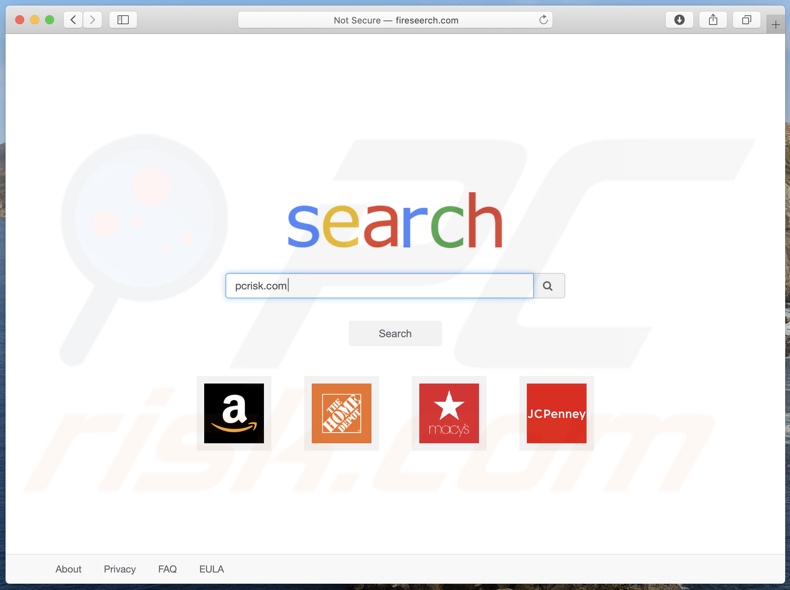
Después de una infiltración exitosa, los secuestradores del navegador reasignan el motor de búsqueda predeterminado de los navegadores, la nueva pestaña/ventana y las URL de la página de inicio, a direcciones de búsqueda web falsas. Estas alteraciones aparentemente menores afectan seriamente la calidad de navegación. Para elaborar, con un secuestrador de navegador que promociona fireseerch.com instalado, cada nueva pestaña/ventana del navegador se abrió y la consulta de búsqueda se ingresó en la barra de URL: redirigir a fireseerch.com. Los motores de búsqueda ilegítimos rara vez pueden generar resultados de búsqueda, por lo que tienden a redirigir (o causar cadenas de redirección que terminan en) Google, Yahoo, Bing, y otros genuinos. Incluso cuando los buscadores web falsos pueden proporcionar resultados de búsqueda, tienden a ser inexactos y pueden respaldar sitios web maliciosos o no confiables.
Además, los secuestradores de navegador pueden garantizar la persistencia deshaciendo los cambios que los usuarios intentan realizar en sus navegadores. Alternativamente, este software puede restringir o denegar el acceso a la configuración del navegador directamente. Por lo tanto, es imposible restaurar un navegador secuestrado sin eliminar el software que lo afecta. Además, la mayoría de los motores de búsqueda falsos y los secuestradores de navegador tienen capacidades de seguimiento de datos. La información de interés incluye (pero no se limita a): URL visitadas, páginas web visitadas, consultas buscadas, direcciones IP/geolocalizaciones y detalles de identificación personal. Los datos recopilados se monetizan al ser compartidos y/o vendidos a terceros, también con la intención de usarlos indebidamente para obtener ganancias financieras. En resumen, la presencia de software de seguimiento de datos en los navegadores/sistemas puede provocar graves problemas de privacidad, pérdidas económicas e incluso el robo de identidad. Para proteger la seguridad del dispositivo y del usuario, todas las aplicaciones sospechosas y las extensiones/complementos del navegador deben eliminarse inmediatamente después de su detección.
| Nombre | Secuestrador de navegador fireseerch.com |
| Tipo de Amenaza | Browser hijacker, Mac malware, Mac virus |
| Síntomas | Su Mac se vuelve más lenta de lo normal, ve anuncios emergentes no deseados, es redirigido a sitios web sospechosos. |
| Métodos de Distribución | Anuncios emergentes engañosos, instaladores de software libre (agrupación/bundling), instaladores falsos de Flash Player, descargas de archivos torrent. |
| Daño | Seguimiento de la navegación en Internet (posibles problemas de privacidad), visualización de anuncios no deseados, redireccionamientos a sitios web sospechosos, pérdida de información privada. |
| Eliminación de Malware |
Para eliminar posibles infecciones de malware, escanee su computadora con un software antivirus legítimo. Nuestros investigadores de seguridad recomiendan usar Combo Cleaner. Descargue Combo Cleaner para WindowsEl detector gratuito verifica si su equipo está infectado. Para usar el producto con todas las funciones, debe comprar una licencia para Combo Cleaner. 7 días de prueba gratuita limitada disponible. Combo Cleaner es propiedad y está operado por RCS LT, la empresa matriz de PCRisk. |
Las herramientas de búsqueda web ilegítimas parecen genuinas y también pueden ofrecer beneficios adicionales (por ejemplo, búsquedas rápidas, fácil acceso a bases de datos específicas, etc.). Searchmarquis.com, searchmy.co, searcher4u.com y searchfox.me son algunos ejemplos de estos motores de búsqueda. Lo mismo se aplica a los secuestradores de navegador (por ejemplo, ProType, Conf Search, OpticalRatePro, AccessibleSearchEngine, etc.), que parecen legítimos y ofrecen varias funcionalidades "útiles" para atraer a los usuarios a la descarga/instalación. Sin embargo, a pesar de lo bien que suenen las funciones prometidas, por lo general no funcionan. De hecho, esto es típico de prácticamente todas las PUAs. El único objetivo de las PUAs es generar ingresos para los desarrolladores; por lo tanto, la funcionalidad y la privacidad del usuario son irrelevantes. En lugar de cumplir sus promesas, las PUAs pueden secuestrar navegadores, provocar redireccionamientos, ejecutar campañas publicitarias intrusivas (adware), y recopilar información privada.
¿Cómo se instaló fireseerch.com en mi computadora?
Algunas PUAs tienen páginas web promocionales/de descarga "oficiales", que a menudo son promocionadas por sitios engañosos o fraudulentos. Sin embargo, estas aplicaciones se descargan/instalan con mayor frecuencia junto con otros programas. Esta falsa técnica de marketing de empaquetar software regular con adiciones no deseadas o maliciosas se denomina "empaquetado". Estos suplementos generalmente no se mencionan u ocultan dentro de la configuración de descarga/instalación "Personalizada/Avanzada". Por lo tanto, los procesos de descarga/instalación apresurados (por ejemplo, términos ignorados, pasos omitidos, configuraciones "Easy/Express" usadas, etc.) aumentan el riesgo de permitir involuntariamente contenido empaquetado en el sistema. Los anuncios intrusivos también se utilizan para propagar PUA. Una vez que se hace clic en ellos, los anuncios pueden ejecutar scripts para realizar descargas/instalaciones sigilosas.
¿Cómo evitar la instalación de aplicaciones potencialmente no deseadas?
Se recomienda encarecidamente investigar el software antes de descargarlo, instalarlo o comprarlo. Además, todas las descargas deben realizarse de fuentes oficiales y confiables. Los canales de descarga dudosos, por ejemplo, sitios web de alojamiento de archivos no oficiales y gratuitos, redes de intercambio de igual a igual y otros descargadores de terceros, pueden ofrecer contenido empaquetado y dañino. Al descargar/instalar, se recomienda leer los términos, explorar todas las opciones posibles, usar la configuración "Personalizada/Avanzada" y optar por no recibir aplicaciones, herramientas, funciones adicionales, etc. Es igualmente importante tener cuidado al navegar. Los anuncios intrusivos parecen legítimos e inocuos; sin embargo, redireccionan a sitios poco confiables y cuestionables (por ejemplo, juegos de azar, pornografía, citas de adultos, etc.). En caso de encuentros con anuncios y/o redireccionamientos de este tipo, el sistema debe ser inspeccionado y todas las aplicaciones sospechosas y extensiones/complementos del navegador detectadas, eliminadas sin demora. Si su computadora ya está infectada con secuestradores de navegador, le recomendamos ejecutar un escaneo Combo Cleaner Antivirus para Windows para eliminarlos automáticamente.
Instalador engañoso utilizado para distribuir un secuestrador de navegador que promociona fireseerch.com:
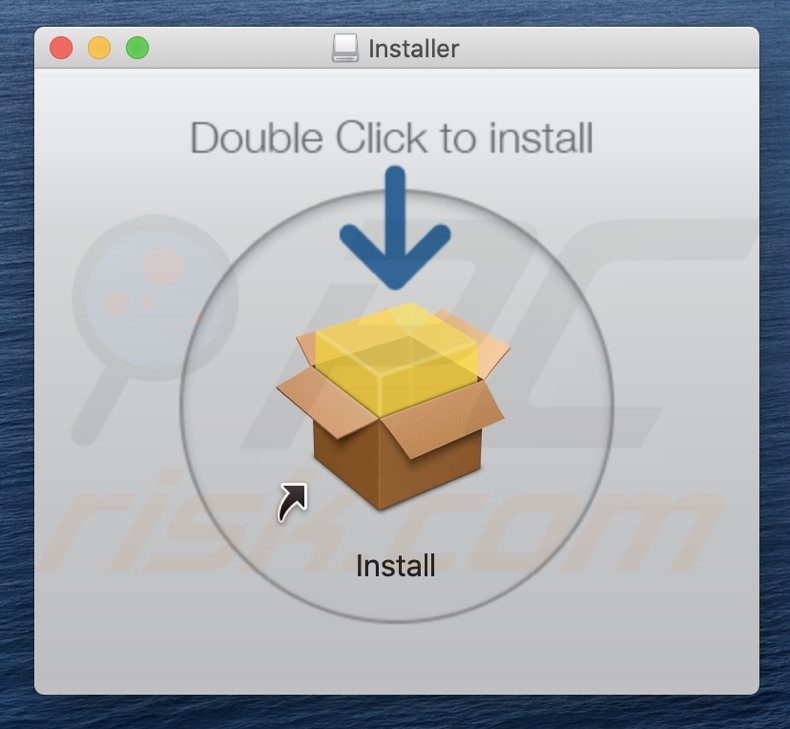
Sitio web engañoso que respalda a un secuestrador de navegador que promociona fireseerch.com:
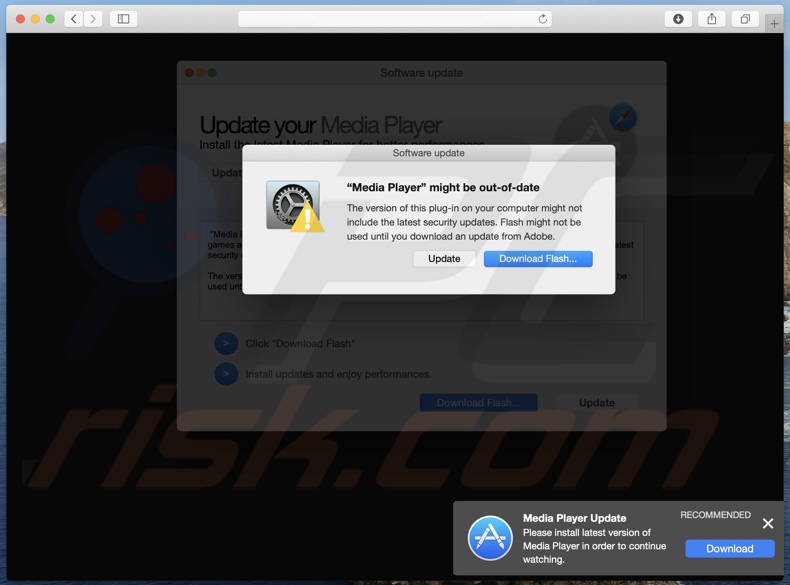
Eliminación automática instantánea de malware:
La eliminación manual de amenazas puede ser un proceso largo y complicado que requiere conocimientos informáticos avanzados. Combo Cleaner es una herramienta profesional para eliminar malware de forma automática, que está recomendado para eliminar malware. Descárguelo haciendo clic en el siguiente botón:
DESCARGAR Combo CleanerSi decide descargar este programa, quiere decir que usted está conforme con nuestra Política de privacidad y Condiciones de uso. Para usar el producto con todas las funciones, debe comprar una licencia para Combo Cleaner. 7 días de prueba gratuita limitada disponible. Combo Cleaner es propiedad y está operado por RCS LT, la empresa matriz de PCRisk.
Menú rápido:
- ¿Qué es fireseerch.com?
- PASO 1. Eliminar los archivos y carpetas relacionados con fireseerch.com de OSX.
- PASO 2. Eliminar la redirección fireseerch.com de Safari.
- PASO 3. Eliminar el secuestrador de navegador fireseerch.com de Google Chrome.
- PASO 4. Eliminar la página de inicio y motor de búsqueda predeterminado fireseerch.com de Mozilla Firefox.
Video que muestra cómo eliminar adware y secuestradores de navegador de una computadora Mac:
Eliminación de redirecciones a fireseerch.com:
Eliminar aplicaciones potencialmente no deseadas relacionadas a fireseerch.com de su carpeta "Aplicaciones":

Haga clic en el ícono Finder. En la ventana de Finder, seleccione "Aplicaciones". En la carpeta de aplicaciones, busque "MPlayerX", "NicePlayer", u otras aplicaciones sospechosas y arrástrelas a la Papelera. Después de eliminar las aplicaciones potencialmente no deseadas que causan anuncios en línea, escanee su Mac en busca de componentes restantes no deseados.
DESCARGAR eliminador de infecciones de malware
Combo Cleaner verifica si su equipo está infectado. Para usar el producto con todas las funciones, debe comprar una licencia para Combo Cleaner. 7 días de prueba gratuita limitada disponible. Combo Cleaner es propiedad y está operado por RCS LT, la empresa matriz de PCRisk.
Elimine los archivos y carpetas vinculados al secuestrador de navegador fireseerch.com

Haga clic en el icono del Finder: en el menú superior, seleccione "Ir" y haga clic en "Ir a la carpeta...".
 Compruebe si hay archivos generados por adware en la carpeta /Library/LaunchAgents:
Compruebe si hay archivos generados por adware en la carpeta /Library/LaunchAgents:

En el campo de texto de "Ir a la carpeta...", introduzca: /Library/LaunchAgents

En la carpeta “LaunchAgents”, revise si hay cualquier tipo de archivo sospechoso que se haya instalado recientemente y envíelo a la Papelera. Ejemplos de archivos generados por adware: “installmac.AppRemoval.plist”, “myppes.download.plist”, “mykotlerino.ltvbit.plist”, “kuklorest.update.plist”, etc. El software publicitario suele instalar varios archivos siguiendo el mismo patrón.
 Revise si hay archivos generados por el adware en la carpeta /Library/Application Support:
Revise si hay archivos generados por el adware en la carpeta /Library/Application Support:

En el campo de texto de "Ir a la carpeta...", introduzca: /Library/Application Support

En la carpeta “Application Support”, mire si hay carpetas sospechosas que se hayan añadido recientemente. Por ejemplo, “MplayerX” o “NicePlayer” y, en tal caso, envíe esas carpetas a la Papelera.
 Revise si hay archivos vinculados al software publicitario en la carpeta ~/Library/LaunchAgents:
Revise si hay archivos vinculados al software publicitario en la carpeta ~/Library/LaunchAgents:

En el campo de texto de "Ir a la carpeta...", introduzca: ~/Library/LaunchAgents

En la carpeta “LaunchAgents”, revise si hay cualquier tipo de archivo sospechoso que se haya instalado recientemente y envíelo a la Papelera. Ejemplos de archivos generados por adware: “installmac.AppRemoval.plist”, “myppes.download.plist”, “mykotlerino.ltvbit.plist”, “kuklorest.update.plist”, etc. El software publicitario suele instalar varios archivos siguiendo el mismo patrón.
 Compruebe si hay archivos generados por adware en la carpeta /Library/LaunchDaemons:
Compruebe si hay archivos generados por adware en la carpeta /Library/LaunchDaemons:

En el campo de texto de "Ir a la carpeta...", introduzca: /Library/LaunchDaemons

En la carpeta “LaunchDaemons”, mire si se han añadido recientemente archivos sospechosos. Por ejemplo, “com.aoudad.net-preferences.plist”, “com.myppes.net-preferences.plist”, "com.kuklorest.net-preferences.plist”, “com.avickUpd.plist”, etc., y, en tal caso, envíelos a la Papelera.
 Analice su equipo Mac con Combo Cleaner:
Analice su equipo Mac con Combo Cleaner:
Si ha seguido todos los pasos siguiendo el orden correcto, su equipo Mac debería encontrarse libre de infecciones. Para asegurarse de que su sistema no está infectado, analícelo con el antivirus Combo Cleaner. Descárguelo AQUÍ. Tras descargar el archivo, haga doble clic sobre el instalador combocleaner.dmg; en la nueva ventana, arrastre el icono de Combo Cleaner hasta el icono de Aplicaciones. Seguidamente, abra el launchpad y haga clic en el icono de Combo Cleaner. Espere a que Combo Cleaner actualice la base de datos de definiciones de viru y haga clic en el botón "Start Combo Scan".

Combo Cleaner bucará infecciones de software malicioso en su equipo. Si el resultado del análisis antivirus es "no threats found", quiere decir que puede continuar con la guía de desinfección; de lo contrario, se recomineda eliminar las infecciones encontradas antes de continuar.

Tras eliminar los archivos y carpetas generados por el software publicitario, siga eliminando las extensiones dudosas de sus navegadores web.
Evitar que secuestrador de navegador fireseerch.com aparezca en los navegadores web como página de inicio y buscador predeterminado:
 Eliminar extensiones maliciosas de Safari:
Eliminar extensiones maliciosas de Safari:
Eliminar las extensiones vinculadas a secuestrador de navegador fireseerch.com en Safari:

Abra el navegador Safari. Desde la barra de menú, seleccione "Safari" y haga clic en "Preferencias...".

En la ventana de preferencias, seleccione "Extensiones" y revise si se han añadido recientemente extensiones sospechosas. Si las encuentra, haga clic en el botón "Desinstalar" junto a ellas. Tenga en cuenta que puede desinstalar de forma segura todas las extensiones de su navegador Safari, ya que ninguna de ellas es imprescindible para el normal funcionamiento del navegador.
Cambie su página de inicio:

En la ventana de "Preferencias", seleccione la pestaña "General". Para establecer una página de inicio, introduzca la URL de la web deseada (por ejemplo: www.google.com) en el campo "Página de inicio". También puede hacer clic en el botón “Usar la página actual” si desea establecer como página de inicio la página web que visita en ese momento.
Cambie su buscador por defecto:

En la ventana de "Preferencias", seleccione la pestaña "Buscar". Aquí encontrará un menú desplegable etiquetado como "Motor de búsqueda:". Solo tiene que seleccionar el buscador preferido de la lista desplegada.
- Si sigue teniendo problemas con los redireccionamientos de navegador y anuncios no deseados, restaure Safari.
 Eliminar complementos maliciosos de Mozilla Firefox:
Eliminar complementos maliciosos de Mozilla Firefox:
Eliminar los complementos vinculados a secuestrador de navegador fireseerch.com de Mozilla Firefox:

Abra su navegador Mozilla Firefox. En la parte superior derecha de la pantalla, haga clic en "Abrir Menú" (tres barras horizontales). Del menú desplegado, elija "Complementos".

Seleccione la pestaña "Extensiones" y mire si se han añadido recientemente complementos sospechosos. Si las encuentra, haga clic en el botón "Eliminar" junto a ellas. Tenga en cuenta que puede desinstalar de forma segura todas las extensiones de su navegador Mozilla Firefox, ya que ninguna de ellas es imprescindible para el normal funcionamiento del navegador.
Cambie su página de inicio:

Para cambiar la página de inicio, haga clic en el botón "Abrir menú" (tres barras horizontales) y seleccione "Opciones" del menú desplegable. Para establecer una página de inicio, introduzca la URL de la web deseada (por ejemplo: www.google.com) en el campo "Página de inicio".
Cambie el buscador por defecto:

En la barra de direcciones, introduzca "about:config" y haga clic en el botón "Acepto el riesgo".

En el campo "Buscar", introduzca el nombre del secuestrador de navegador. Haga clic en cada una de las entradas que encuentre y seleccione "Restaurar" del menú desplegable.
- Si sigue teniendo problemas con los redireccionamientos de navegador y anuncios no deseados, restablezca Mozilla Firefox.
 Eliminar extensiones maliciosas de Google Chrome:
Eliminar extensiones maliciosas de Google Chrome:
Eliminar los complementos vinculados a secuestrador de navegador fireseerch.com en Google Chrome:

Abra Google Chrome y haga clic en el botón "menú de Chrome" (tres barras horizontales) ubicado en la parte superior derecha de la pantalla del navegador. Del menú desplegable, seleccione "Más herramientas" y haga clic en "Extensiones".

En la pantalla "Extensiones", mire si se han añadido recientemente complementos sospechosos. Si los encuentra, haga clic en el botón de la papelera junto a ellos. Tenga en cuenta que puede desinstalar de forma segura todas las extensiones de su navegador Google Chrome, ya que ninguna de ellas es imprescindible para el normal funcionamiento del navegador.
Cambie su página de inicio:

Haga clic en el botón "Menú de Chrome" (tres barras horizontales) y seleccione "Configuración". En la sección "Al iniciar", haga clic en el enlace "establecer páginas" junto a la opción "Abrir una página específica o un conjunto de páginas". Elimine la URL del secuestrador de navegadores (por ejemplo, trovi.com) e introduzca la URL que desee (por ejemplo, google.com).
Cambie el buscador por defecto:

Haga clic en el botón "Menú de Chrome" (tres barras horizontales) y seleccione "Configuración". En la sección "Buscar", haga clic en el botón "Administrar motores de búsqueda...". En la nueva ventana, elimine el motor de búsqueda seleccionado por defecto y haga clic sobre el aspa junto a él. Seleccione el motor de búsqueda deseado de la lista y haga clic en el botón "Seleccionar como predeterminado".
- Si sigue teniendo problemas con los redireccionamientos de navegador y anuncios no deseados, restablezca Google Chrome.
Compartir:

Tomas Meskauskas
Investigador experto en seguridad, analista profesional de malware
Me apasiona todo lo relacionado con seguridad informática y tecnología. Me avala una experiencia de más de 10 años trabajando para varias empresas de reparación de problemas técnicos y seguridad on-line. Como editor y autor de PCrisk, llevo trabajando desde 2010. Sígueme en Twitter y LinkedIn para no perderte nada sobre las últimas amenazas de seguridad en internet.
El portal de seguridad PCrisk es ofrecido por la empresa RCS LT.
Investigadores de seguridad han unido fuerzas para ayudar a educar a los usuarios de ordenadores sobre las últimas amenazas de seguridad en línea. Más información sobre la empresa RCS LT.
Nuestras guías de desinfección de software malicioso son gratuitas. No obstante, si desea colaborar, puede realizar una donación.
DonarEl portal de seguridad PCrisk es ofrecido por la empresa RCS LT.
Investigadores de seguridad han unido fuerzas para ayudar a educar a los usuarios de ordenadores sobre las últimas amenazas de seguridad en línea. Más información sobre la empresa RCS LT.
Nuestras guías de desinfección de software malicioso son gratuitas. No obstante, si desea colaborar, puede realizar una donación.
Donar
▼ Mostrar discusión